Twitch — это платформа для потокового видео. Он был представлен в июне 2011 года. Сайт в основном состоит из потоков видеоигр, потоков киберспорта, музыкальных трансляций, и совсем недавно на платформе появился тренд потоков «В реальной жизни». Контент на сайте можно просматривать в прямом эфире или видео по запросу.
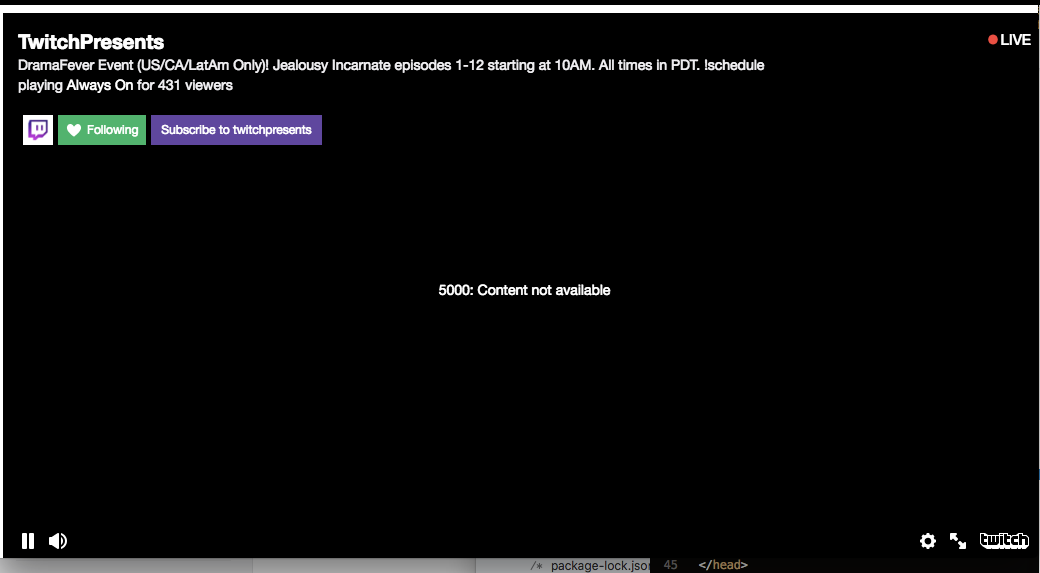 Сообщение об ошибке
Сообщение об ошибке
Однако в последнее время поступает много сообщений о пользователях, которые не могут получить доступ к любому прямому эфиру на сайте, и появляется сообщение об ошибке «5000: контент недоступен». В этой статье мы обсудим некоторые причины, из-за которых эта ошибка может быть вызвана, и предоставим вам жизнеспособные решения для обеспечения полного устранения проблемы.
Что вызывает ошибку «Код 5000» в Twitch?
Причина ошибки не является конкретной, и она может быть вызвана по ряду причин:
- Кеш и печенье: Кэш хранится приложениями, чтобы уменьшить время загрузки, однако со временем этот кэш может быть поврежден и вызвать проблемы с приложением. Аналогично, файлы cookie сохраняются веб-сайтами в браузере, чтобы сократить время загрузки. Эти файлы cookie могут вызвать проблемы с загрузкой определенных веб-сайтов.
- Расширение: Кроме того, возможно, что определенное расширение, установленное в вашем браузере, может вызывать проблему, расширение «Ghostery», в частности, как известно, вызывает проблемы с сайтом.
- Браузер: В некоторых случаях браузер, который вы используете для подключения к сайту, может испытывать проблемы при этом.
- Проблема с DNS: Также возможно, что ваш интернет испытывает проблемы с DNS. DNS — это телефонная книга для вашего интернета, которая переводит название веб-сайта в IP-адрес и использует его для подключения к веб-сайту. Возможно, DNS поврежден и вызывает проблемы с соединением.
Теперь, когда у вас есть общее представление о природе проблемы, мы будем двигаться к ее решению.
Решение 1. Очистка файлов cookie и кэша.
Кэш и Cookies хранятся браузером и приложением, чтобы сократить время загрузки. Однако иногда это может вызвать проблемы с загрузкой определенных сайтов, если файлы cookie или кэш-память повреждены. Поэтому на этом этапе мы будем очищать куки и кеш браузера.
- Нажмите на «МенюКнопка сверху право сторона браузера.
 Нажав на кнопку меню.
Нажав на кнопку меню. - Выбрать «настройки» от падать.
 Нажмите на «Настройки» из выпадающего списка.
Нажмите на «Настройки» из выпадающего списка. - манускрипт вниз и нажмите «продвинутый«.
 Нажав на «Дополнительно»
Нажав на «Дополнительно» - В конце «Конфиденциальность БезопасностьНажмите на кнопкуОчистить просмотр ДанныеВариант.
 Нажав на «Очистить данные просмотра».
Нажав на «Очистить данные просмотра». - Во временном диапазоне выберите «Все время«.
- Убедитесь, что обаПеченье а также Другой сайт данные» а также «Тайники образ а также файлыОпции проверены.
 Проверка обоих вариантов.
Проверка обоих вариантов. - Сейчас щелчок на «Очистить данныеВариант.
 Выбор опции «Очистить данные».
Выбор опции «Очистить данные». - Это теперь очистит все печенье и кэш, открыть сайт и проверять чтобы увидеть, если проблема не устранена.
Решение 2. Отключение расширений.
В некоторых случаях некоторые расширения в браузере вызывали проблемы с загрузкой потоков на веб-сайте twitch. Поэтому на этом этапе мы собираемся отключить все расширения в браузере, чтобы убедиться, что любое расширение не мешает сайту.
- Нажмите на «МенюКнопка сверху право сторона браузера и наведите курсор на «Больше настройкиВариант.
 Открытие настроек расширения
Открытие настроек расширения - Выбрать «расширения», Чтобы открыть список расширений, установленных в браузере.
- Убедись в запрещать все расширения и, в частности, «Ghostery» один.
 Отключение расширений.
Отключение расширений. - Теперь попробуйте открыть сайт и проверять чтобы увидеть, если проблема не устранена.
Решение 3: Сброс DNS.
DNS используется браузером как своего рода телефонная книга для Интернета. Он переводит адреса сайта в IP-адрес и использует его для подключения к сайту. В используемом вами интернет-соединении есть определенные настройки DNS, которые являются основными в соединении с интернетом. Иногда этот DNS может быть поврежден, поэтому на этом этапе мы будем очищать DNS. Для этого:
- Нажмите на «Поиск бар»И введите«команда Незамедлительный«.
- Правильно—щелчок на «команда НезамедлительныйЗначок и выберите «Бежать как администратор«.
- Откроется командная строка, введите «IPCONFIG/flushdns«.
- Это будет теперь полностью повторная инициализация DNS кэш.
- Пробовать соединять на сайт и проверять чтобы увидеть, если проблема не устранена.
 Промывка DNS.
Промывка DNS.
Решение 4. Изменение браузера.
В некоторых случаях браузер, который вы используете для соединять на сайт может быть испытывают проблемы при этом. Следовательно, это рекомендуемые в менять браузер, который вы используете для соединять на службу, как это может решать вопрос если проблема с браузер.

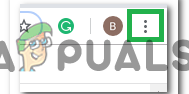 Нажав на кнопку меню.
Нажав на кнопку меню.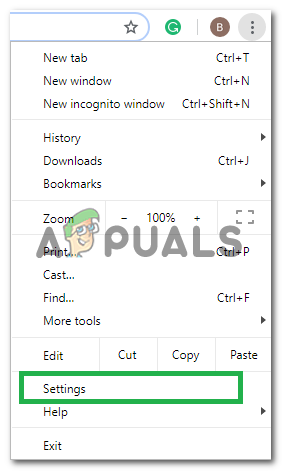 Нажмите на «Настройки» из выпадающего списка.
Нажмите на «Настройки» из выпадающего списка.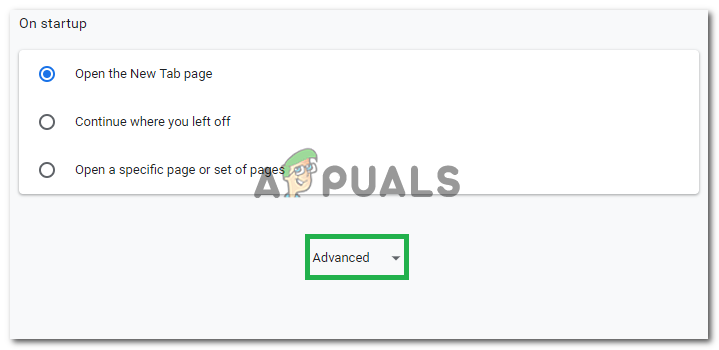 Нажав на «Дополнительно»
Нажав на «Дополнительно»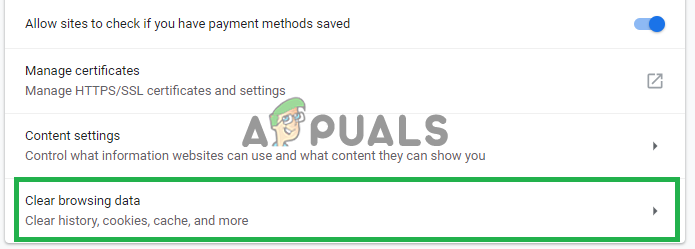 Нажав на «Очистить данные просмотра».
Нажав на «Очистить данные просмотра».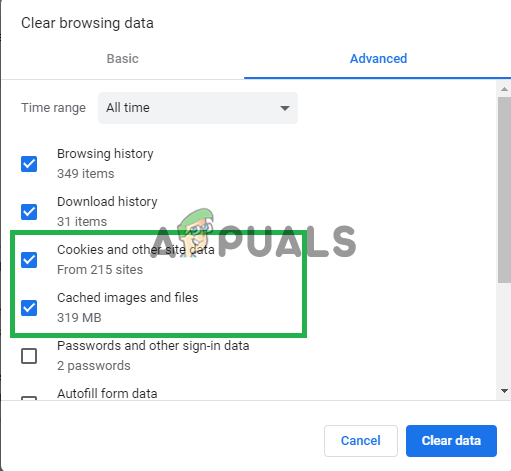 Проверка обоих вариантов.
Проверка обоих вариантов.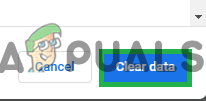 Выбор опции «Очистить данные».
Выбор опции «Очистить данные».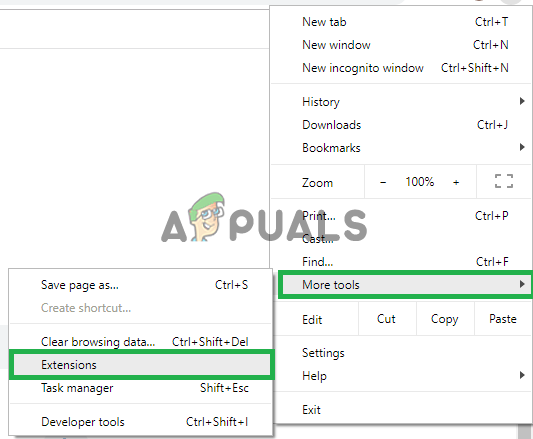 Открытие настроек расширения
Открытие настроек расширения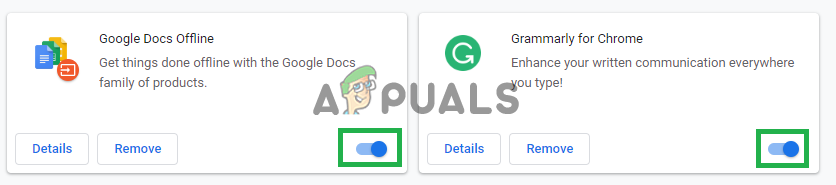 Отключение расширений.
Отключение расширений.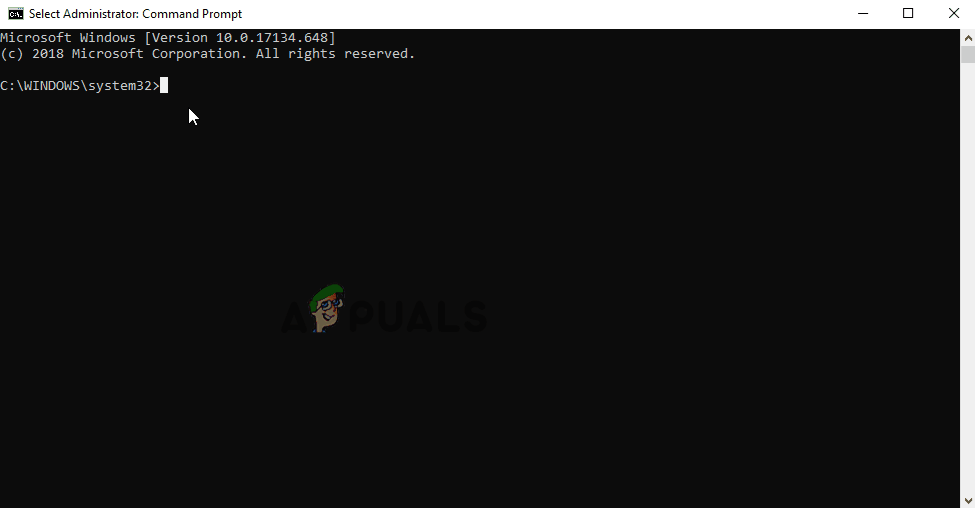 Промывка DNS.
Промывка DNS.
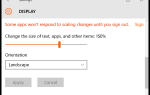
![Смонтируйте ваши файлы изображений на виртуальный диск с WinCDEmu [Windows]](https://helpexe.ru/wp-content/cache/thumb/82/15433d5cef1c982_150x95.jpg)

